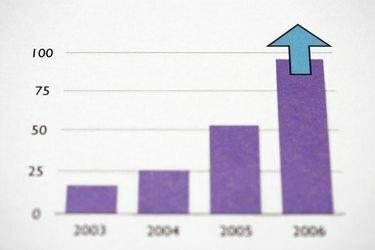
Wykresy, niektóre formy tekstu i grafiki mogą być łatwiejsze do odczytania, jeśli zmienisz sposób drukowania strony.
Źródło obrazu: Thinkstock/Comstock/Getty Images
Strony zawierające grafikę i wykresy często łatwiej czytają, gdy strona jest zorientowana na szerszy niż wyższy wydruk. Ten rodzaj orientacji strony nazywa się „poziomą”. Normalna orientacja jest nazywana „portretową”, co jest standardowym ustawieniem dokumentów w programie Microsoft Word. Zmień orientację pojedynczej strony w większym dokumencie, co ułatwia drukowanie kombinacji strony poziome i pionowe oraz eliminacja potrzeby trzymania stron o orientacji poziomej w oddzielnych plik.
Krok 1

Wybierz treść
Wybierz informacje, dla których chcesz zmienić orientację. Informacja może być tekstem, grafiką lub kombinacją obu.
Wideo dnia
Krok 2
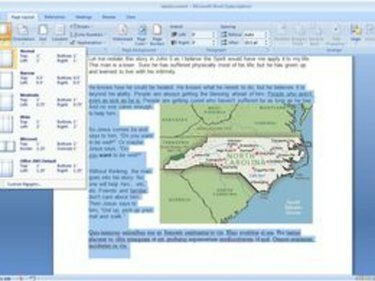
Znajdź ustawienie „Marginesy”
W grupie Ustawienia strony wybierz kartę Układ strony i wybierz opcję „Marginesy”.
Krok 3

Dostęp do ustawień marginesów
Kliknij „Marginesy niestandardowe”, aby otworzyć kartę Marginesy.
Krok 4
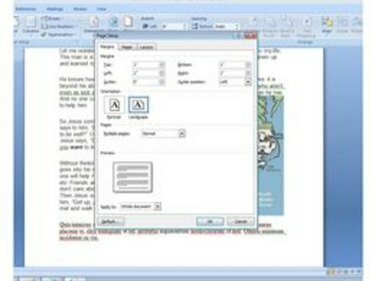
Zmień na „Krajobraz”
Wybierz odpowiednią orientację strony. Orientacja „portretowa” utrzymuje stronę w standardowej orientacji, a „pozioma” drukuje stronę szerszą niż wyższą.
Krok 5

Zmień tylko zaznaczony tekst
Kliknij „Zaznaczony tekst...” z listy Zastosuj.
Wskazówka
Zaznaczenie tylko części strony i zmiana jej orientacji przenosi te informacje na własną stronę, która zostanie wydrukowana w zdefiniowanej przez Ciebie orientacji strony.




